文章詳情頁
WinXP系統如何設置定時運行程序?WinXP系統設置定時運行程序的方法
瀏覽:79日期:2022-09-21 15:54:52
最近有WinXP系統用戶反映,由于上班很經常踩點,等到了公司再來開電腦就很浪費時間,所以用戶想為電腦設置定時運行程序,這樣就能節省很多時間,但用戶又不知道該如何設置,為此非常苦惱。那么,WinXP系統如何設置定時運行程序呢?下面,我們就一起往下看看WinXP系統設置定時運行程序的方法。
方法/步驟
1、點擊桌面左下角的開始菜單,找到控制面板;
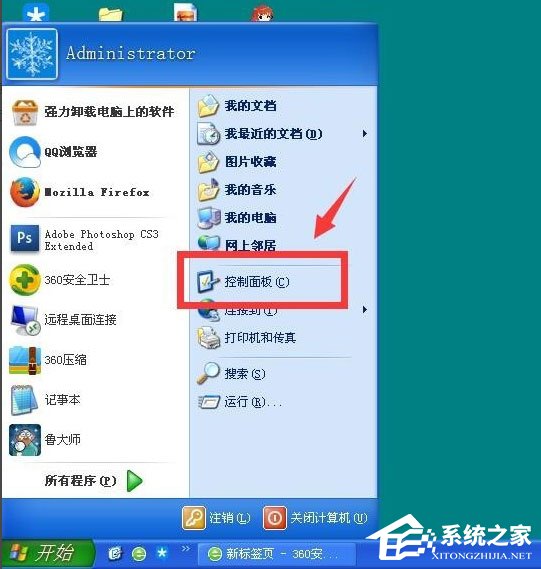
2、然后點擊控制面板,找到性能與維護;
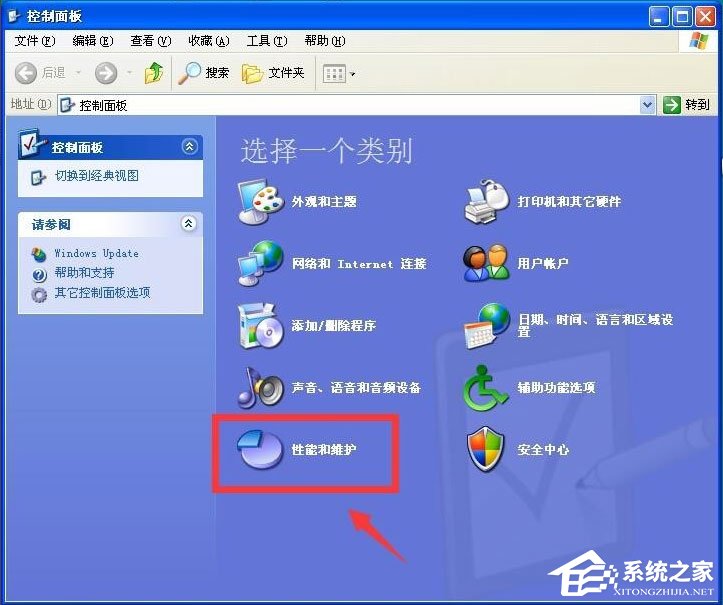
3、點擊打開性能與維護,找到任務計劃;
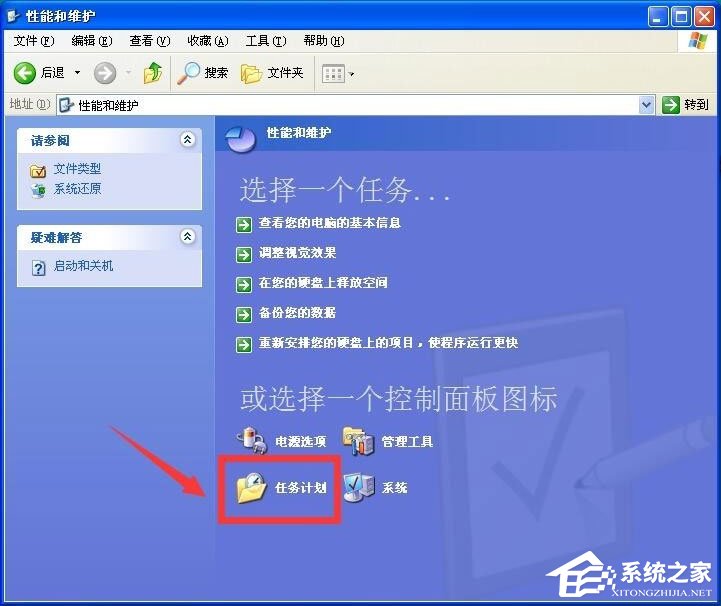
4、在任務計劃下,找到添加任務計劃;
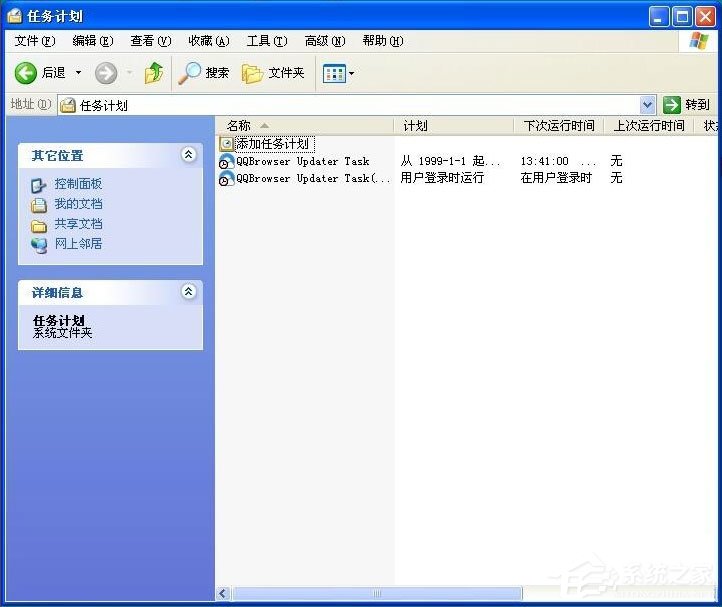
5、選擇一個要設置任務計劃的程序;
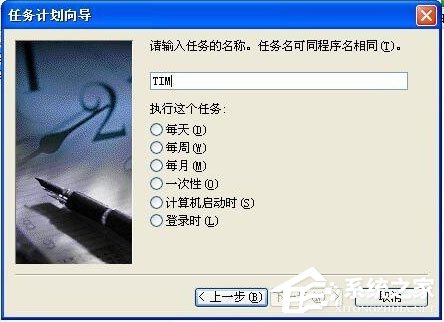
6、在任務計劃向導下設置起始時間與起始日期,然后下一步確定,這樣就設置好了。
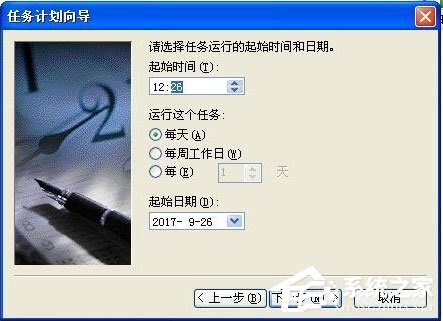
以上就是WinXP系統設置定時運行程序的具體方法,按照以上方法進行操作,就能輕松為電腦設置好定時運行程序了。
相關文章:
1. Win11怎么設置任務欄小圖標?Win11設置任務欄小圖標的方法2. Windows11怎么關機重啟?Windows11的關機鍵在哪?3. Win7電腦寬帶連接怎么設置自動連接?4. Win10外接音響沒聲音應該如何解決?5. Win11更新22000.100后Windows Hello不可用怎么辦?6. 0xc000000f怎么修復引導Win10?0xc000000f修復引導Win10圖文教程7. Win10怎么啟用隱藏受保護的操作系統文件?8. Win10任務欄看不到正在運行的圖標但能點到是怎么回事?9. Win7如何設置三重密碼?Win7設置三重密碼的方法10. Win10重置電腦失敗怎么辦?Win10重置電腦失敗的解決方法
排行榜

 網公網安備
網公網安備